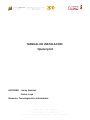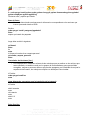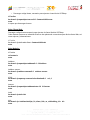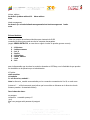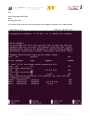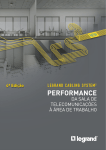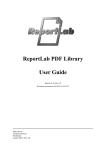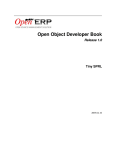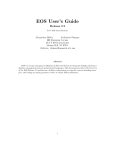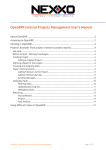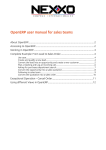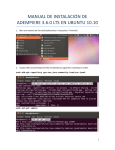Download MANUAL DE INSTALACION Openerp 6.0
Transcript
MANUAL DE INSTALACION Openerp 6.0 AUTORES: - Jansy Jiménez - Deivis Laya Gerencia: Tecnología de la Información INTRODUCCION A continuación se explica detalladamente la instalación del SISB Sistema Integral Simón Bolívar, basado en el software libre openerp 6.0. El SISB es un Sistema para la Planificación y Gestión de Recursos para Empresas Socialistas del Sector Alimentario, el cual se encarga de integrar, controlar y agilizar los procesos productivos, administrativos, financieros y presupuestarios que se realizan en las empresas de producción social. Nota: Es importante que lea este manual cuidadosamente y hasta el final antes de comenzar la instalación de la herramienta. Pasos para la instalación: 1. Preparar un equipo con procesador minimo 2.2 Gb, memoria RAM 2gb, disco duro 300 Gb. Es recomendable que el sistema operativo del equipo donde se realizará la instalación, sea Ubuntu, en cualquiera de sus versiones. 2. Abra un terminal: Nota: Todos los comentarios con el simbolo # son referenciales, no deben ser escritos en el terminal Dependencias: • Paquetes necesarios para la correcta instalacion y uso de OPENerp. • • • • • • • • • • • • • • • • • • • python python-psycopg2 python-reportlab python-egenix-mxdatetime python-tz python-pychart python-mako python-pydot python-lxml python-vobject python-yaml python-dateutil python-pychart python-pydot python-cherrypy3 python-formencode python-pybabel python-simplejson python-pyparsing Para la instalacion ejecutar en la terminal los siguientes comandos: 1.- sudo apt-get install python python-psycopg2 python-reportlab python-egenix-mxdatetime python-tz python-pychart python-mako python-pydot python-lxml python-vobject python-yaml python-dateutil python-pychart Presionar enter y esperar que instale 2.- sudo apt-get install python-pydot python-cherrypy3 python-formencode python-pybabel python-simplejson python-pyparsing Presionar enter y esperar que instale Base de Datos • Banco de datos donde se almacenara la informacion correspondiente a las acciones que iremos ejecutando desde el SISB Escriba sudo apt-get install postgresql pgadmin3 Enter espere que instale los paquetes luego debe escribir lo siguiente: cd /home/ Enter ls enter # Ubique el nombre de su carpeta personal cd nombre_carpeta_personal Enter Controlador de Versiones ( bzr ) • Con esta aplicacion estaremos al tanto de las revisiones que se realicen en los archivos que estes utilizando, es tambien usado por los grupos de Desarrolladores para reportar fallas corregidas, mejoras o procesos alternos que pueden agregarse con la finalidad de mejorar la experiencia del usuario, bzr trabaja en conjunto con launchpad. Para instalar: # Escriba: sudo apt-get install bzr enter Crear directorios necesarios para la instalación de la instancia # Escriba mkdir instancia enter cd instancia enter mkdir 6.0 enter Bajar Servidor: • Descargar codigo fuente, necesario para ejecutar el servidor de OPENerp # Escriba: bzr branch lp:openobject-server/6.0 ~/instancia/6.0/server enter # espere que descargue la rama Bajar Cliente Web: Descargar codigo fuente necesario para ejecutar el cliente Web de OPENerp. Cabe destacar que aca en Industrias Diana se han planteado correcciones para dicho cliente Web, asi como mejoras y observaciones. # Escriba bzr branch lp:sisb-web-client ~/instancia/6.0/web enter Bajar Modulos # Escriba cd instancia enter #addons: bzr branch lp:openobject-addons/6.0 6.0/addons enter #addons vauxoo bzr branch lp:addons-vauxoo/6.0 enter addons-vauxoo #OVL bzr branch lp:openerp-venezuela-localization/6.0 enter ovl_6 #extras: bzr branch lp:openobject-addons/extra-6.0 6.0/extras enter #sisb bzr branch lp:sisb sisb enter #islr bzr branch lp:~inddiana/sisb/jm_fix_diana_l10n_ve_withholding_islr islr enter #diana_addons bzr branch lp:diana-addons/6.0 enter diana-addons #bank-managment: bzr branch lp:~aristobulo/bank-management/aristo-bank-management banks enter Enlazar Modulos: Orden de creacion de enlaces simbolicos para Instancia de SISB comando (de linkeo) para cada una de las carpetas descargadas: (seguir ORDEN ESTRICTO, en caso de no seguir el orden se pueden generar errores) 1. 2. 3. 4. 5. 6. 7. 8. ../6.0/extras ../addons-vauxoo ../ovl_6 ../banks ../6.0/addons ../diana_addons ../sisb ../islr paso indispensable que vinculara los modulos deseados a OPENerp, con la finalidad de que puedan ser instalados en la aplicacion por el administrador # Escriba: mkdir modules cd modules ln -svf direccion_modulo/* . Nota: la direccion_modulo sera sustituida por los comandos numerados del 1 al 8, en cada caso (notese el “ . “ al final necesario para indicar que los modulos se linkearan en la direccion donde estamos parados ~/instancia/modules/) Para la base de datos: su postgres createuser --createdb openerp -P psql alter user postgres with password='postgres' \q exit sudo /etc/postgres/9.1/main enter nano pg_hba.conf # Por favor edite las lineas como se muestra en la imagen y presione ctrl+O para guardar #Escriba: cd #Abra dos terminales, en una ejecutara el servidor y en otro el web Ejecutar Servidor: python instancia/6.0/server/bin/openerp-server.py -s -r openerp -w openerp --addons-path=/home/usuario/instancia/modules/ Abra otra pestaña del terminal Ejecutar Cliente Web python instancia/6.0/web/openerp-web.py en caso de que se necesiten configuracion extras nano ~/.openerp_serverrc Accediendo a la Herramienta Abra el navegador de su preferencia y escriba en el URL http://localhost:8080 # Presione databases # Cree la base de datos con el nombre de su preferencia # Ingrese a la herramienta # Presione reconfigure # Y escoja vista extendida # Presione modulos -> modulos # Comience a utilizar la herramienta